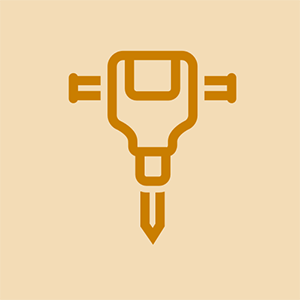MacBook Air 13 'mitjan 2011

Rep: 1,2 k
Publicat: 24/09/2014
La meva filla utilitza aquest Mac Air (2011, disc dur d'estat sòlid), que s'actualitza a 10.9 SO. Quan està activat, veig el logotip i la roda giratòria habituals d’Apple a la part inferior. Al cap d’uns segons, desapareixen i apareix un missatge que diu que el disc dur està ple i que he d’esborrar alguns fitxers per fer més espai. Al cap d’uns instants, aquest missatge desapareix i tinc una pantalla en blanc en blanc. En breu, apareix la fletxa del cursor (que es mou mentre faig lliscar el dit sobre el trackpad, però no puc fer res més) a l'extrem superior esquerre de la pantalla. Després res més. El procés d’arrencada s’atura aquí. I no arribo al punt on puc veure l’escriptori.
En prémer la tecla d’opció a l’arrencada, puc triar el mode de recuperació i utilitzar les utilitats de disc. Es diu que encara tinc 148 GB lliures de la capacitat total de 250 GB. He executat el problema de permisos de reparació i reparació de discos, però no he solucionat el problema. Puc arribar a Terminal, però no sé com navegar. La meva filla diu que puc esborrar les carpetes Blockrock Shooter i Accel. Com puc accedir a aquestes carpetes i eliminar-les? Alguns altres pensaments, nois, sobre què més provar? Estic pensant que el sistema operatiu pot estar malmès i és possible que hagi de tornar a instal·lar-lo. Crec que no va guardar res a través de Time Machine durant el darrer any.
per ajudar-vos millor, recordeu primer identificar millor el vostre model.
3 respostes
Solució escollida
| | substitució de l'objectiu de la càmera de l'iPhone 7 més | Rep: 4.7k |
Teniu dues aplicacions Apple diferents (Finder i Disk Utility) que informen de dues quantitats de dades diferents. La causa probable és un dany al catàleg / directori, no un sistema operatiu danyat. Normalment, la tècnica per substituir un directori malmès consisteix a tornar a formatar la unitat, però això esborra totes les dades que ja hi són. Afortunadament, quan formateu una unitat, es construeix un directori nou si després copieu les dades d’una unitat amb un directori danyat, el nou directori s’omple amb les dades rellevants a mesura que avança l’operació de còpia.
Hi ha utilitats comercials com Guerrer del disc i Drive Genius que pot fer la reparació del directori deixant les dades més o menys intactes, però revisem el mètode de la força bruta.
Necessitareu una unitat externa per arrencar, amb un sistema operatiu prou tard per engegar l’ordinador i una còpia de la utilitat de disc. Si teniu una unitat USB, podeu instal·lar-hi una còpia completa de Mavericks. La unitat de polze hauria de ser com a mínim 16 GB més gran, és millor. A continuació, podeu arrencar a la partició de recuperació mitjançant el mètode que heu utilitzat abans, formatar la unitat de polze seguint els passos que es descriuen a continuació i, a continuació, instal·lar Mavericks a la unitat de polze mitjançant l’instal·lador del menú Utilitats. Un cop tingueu una unitat d'arrencada arrencable, podeu arrencar des d'aquesta unitat mitjançant la mateixa tecla d'inici Opció i, a continuació, seleccioneu la unitat de polze (assigneu-li un nom únic, de manera que sigui fàcil de reconèixer).
La raó per la qual heu de tenir una unitat independent per arrencar és que la partició de recuperació que esteu utilitzant es troba a la mateixa unitat física que el volum danyat. Com que haureu de tornar a formatar tota la unitat per eliminar els danys, haureu d’arrencar des d’una altra unitat.
Com que no teniu cap còpia de seguretat recent, també necessitareu un disc dur extern capaç de contenir totes les dades de la unitat interna. La unitat interna només té 250 GB, de manera que no hauria de costar gaire la majoria de les unitats externes actualment són de 500 GB o més.
Un cop hàgiu arrencat la unitat de polze, inicieu la còpia de la utilitat de disc a la unitat de polze (YourThumbDrive> Aplicacions> Utilitats> Utilitat de disc). Heu de veure la unitat de polze (arrencada), la unitat de recuperació externa i el vostre SSD intern al tauler esquerre.
- Seleccioneu el disc dur extern
- Feu clic a 'Partició'
- seleccioneu 'partició única' al menú desplegable
- feu clic a 'Opcions'
- seleccioneu 'GUID' (volem que la còpia de seguretat externa sigui arrencable)
Aquesta operació dóna format al disc dur extern de manera que sigui un disc d'arrencada per a un Mac Intel, un cop copiades les dades antigues. Ara els passos per copiar les dades a aquesta unitat:
- Feu clic al botó 'Primers auxilis'
- Feu clic al botó 'Restaurar'
- seleccioneu el volum intern (Macintosh HD o qualsevol altra cosa)
- arrossegueu aquesta unitat al camp Font
- arrossegueu el volum del volum extern (el de la unitat USB externa que acabeu de formatar) al camp Destinació
- feu clic a 'Restaura'
El que s'ha de fer és copiar totes les dades de la unitat interna i clonar-les a la unitat externa. No us sorprengueu si la còpia dura molt de temps. Si tot funciona correctament, la unitat externa hauria de ser arrencable i us hauria de tornar a on éreu quan la unitat interna va començar a actuar. Un cop les dades es trobin a la unitat externa, hauríeu de tenir una idea exacta de la quantitat de dades que hi ha, ja que heu rebut informes contradictoris de la unitat interna. Si realment només feu servir 102 GB de 250 GB, no cal que feu cap llançament de dades, però si resulta que realment estigueu a prop de 250 GB, haureu de començar a buscar coses que no es poden utilitzar.
Un cop tingueu una còpia en una unitat externa, podeu tornar a formatar la unitat interna que repararà el catàleg. A continuació, torneu a instal·lar Mavericks a la unitat interna i reinicieu l'intern. Quan arribeu al punt del procés de configuració en què us pregunta si voleu restaurar des d'un disc extern o una còpia de seguretat de Time Machine, seleccioneu el disc dur extern. La utilitat de l'Assistent de migració transferirà tots els comptes d'usuari, aplicacions, configuració i personalització. Quan l'ordinador finalitzi la transferència, hauríeu de tornar a estar on éreu abans que passessin els problemes.
I la gran lliçó que cal treure d’això és: les còpies de seguretat de Time Machine són fàcils de fer. Enceneu Time Machine, mantingueu connectada la unitat Time Machine sempre que l’ordinador estigui assegut a un escriptori i deixeu-ho fer tot el possible. És molt menys complicat tenir una còpia de seguretat recent que haver de recuperar-se d’un desastre.
Un punt addicional: tot i que Apple recomana utilitzar la utilitat de disc com a aplicació de clonació, he tingut resultats difícils en el passat, en part perquè tinc un munt de maquinari paralitzat antic, i en part perquè les funcions d’Apple són cauteloses, rescaten si hi ha alguna cosa va malament. Normalment utilitzo utilitats de clonació de tercers com Clonador de còpia de carboni o bé SuperDuper! , que farà clons fins i tot de les unitats danyades. Fins i tot si hi ha dades danyades, hi ha moltes probabilitats que es trobin en fitxers d’aplicacions del SO o d’Apple que seran substituïts per una instal·lació neta. Migration Assistant restaurarà les dades que encara no es troben a la unitat reformatada o reinstal·lada, de manera que pugueu recuperar el material i fer front a qualsevol dany que pugueu trobar després ... i, per descomptat, obtindreu un disc dur extern que, Podeu utilitzar-lo per fer còpies de seguretat o com a lloc per emmagatzemar documents que no utilitzeu regularment (per exemple, podeu configurar-lo com a biblioteca d'iTunes / iPhoto).
@ adlerpe
El vostre suggeriment va ser correcte. Vaig poder fer una còpia d'arrencada del disc dur intern en un disc extern. Els errors es van corregir a mesura que continuava el procés de còpia. Tanmateix, es van produir algunes desviacions menors del vostre 'diagrama de flux' pas a pas. Principalment, he fet la còpia a la unitat externa utilitzant la utilitat de disc de la partició de recuperació de la unitat interna i no la memòria flash USB d’arrencada (que per cert va trigar 4 hores a descarregar els fitxers del SO). La memòria flash USB de fet era un 'disc' d'inici, però només tenia els fitxers d'arrencada principals de Mavericks, però no els fitxers de la Utilitat de disc. Afortunadament, la còpia de la unitat ext també tenia la partició de recuperació, que vaig utilitzar per formatar la unitat interna, i restaurar (o copiar) el contingut de la memòria flash USB a la unitat interna. Un cop reiniciat des de la unitat interna que ja funcionava, tenia Mavericks treballant i ara podia copiar els fitxers de treball de la meva filla al propi portàtil. A partir d’aleshores es tractava de reinstal·lar les aplicacions que tenia. Va mantenir tots els instal·ladors en una carpeta que es va transferir amb èxit a la unitat ext. Moltes gràcies!
A la dreta, la partició de recuperació és massa petita per contenir un instal·lador complet del sistema operatiu de 5,5 GB. La utilitat d'instal·lació descarrega la versió actual de l'instal·lador, que pot ser més recent que la versió que ja teníeu instal·lada, per això heu de tenir instal·lada una connexió de banda ampla per utilitzar-la. I teniu raó: sempre és millor reinstal·lar les aplicacions dels instal·ladors originals, si encara hi teniu accés. Per al sistema operatiu, és possible crear una unitat flash USB amb un instal·lador complet, almenys per a 10.6 / 10.7 / 10.8 / 10.9 . Algunes de les tècniques són una mica complicades i impliquen l’ús de Terminal. Actualment, prefereixo utilitzar-lo DiskMaker X , a proper Mac GUI app.
adlerpe, gràcies de nou pels vostres comentaris útils addicionals.
 | Representant: 901 |
Sí, necessito nous sistemes operatius.
per desar el fitxer heu d’utilitzar l’adaptador Msata
després d'això, recordeu d'esborrar amb la utilitat de disc abans d'instal·lar un nou sistema operatiu.
bona sort
http: //www.ebay.co.uk/itm/SSD-SATA-Conve ...
http: //www.ebay.co.uk/itm/New-for-12-6-p ...
| | Rep: 1 |
El meu ordinador només s’obrirà en mode de recuperació, és possible que faci tot això des d’allà?
Gràcies,
James
Bernie